Windows 8 hat die Möglichkeit, den Rechner komplett herunterzufahren ein wenig umplatziert und als geneigter Nutzer muss man erst einmal etwas suchen. Liegt vermutlich auch an der Optimierung für Tablet-PCs, diese werden bekanntlich relativ selten komplett ausgeschaltet – auch ich nutze in der Regel den Standby-Modus, heruntergefahren wird sehr, sehr selten. Nu denn, Windows 8 bietet zwei Möglichkeiten, den Rechner komplett herunterzufahren.
Möglichkeit 1: Über die Charmbar
Die Charmbar erreicht ihr über den Hotspot in der rechten oberen Bildschirmecke – einfach mal mit der Maus hinfahren. In der sich öffnenden Sidebar wählen wir zuerst das Zahnrad „Einstellungen“ aus und bekommen dann den Menüpunkt „Ein/Aus“ angezeigt, über den wir den Rechner herunterfahren, neu starten oder in den Standby-Modus versetzen können.
Möglichkeit 2: Über den Sperrbildschirm
Nicht weniger langsam dauert die Möglichkeit über den Sperrbildschirm. Dafür müsst ihr euch natürlich erst einmal abmelden (rechts oben im Startscreen) und könnt dann auf der Loginseite auf den kleinen Powerbutton drücken, welcher euch das selbe Menü bringt:
Möglichkeit 3: Per vbs-Script oder Startscreen-Icons
Natürlich gibt es auch noch weitere Möglichkeiten, die Microsoft jedoch nicht von Haus aus vorgesehen hat. Die eine wäre zum Beispiel die Freeware System Power Shortcuts, die euch die Icons für die verschiedenen Möglichkeiten (Herunterfahren, Neustart, etc. pp.) direkt als Kachel auf den Startscreen legt:
Alternativ könnt ihr mittels vbs-Script auch den Ausschalten-Dialog im klassischen Gewand wiederbeleben und das Script dann mittels OblyTile ebenfalls auf euren Startscreen setzen.
Wie ihr es auch macht: So könnt ihr euren Rechner komplett herunterfahren lassen – viele Wege führen bekanntlich nach Rom, aber Zusatzsoftware? Brauche ich nicht und ein kleiner Tipp: Gewöhnt euch ohne Software an das neue Windows; die Zeit dreht sich nicht zurück…
![Techgedöns [tɛçgədøːns] Techgedöns [tɛçgədøːns]](https://tchgdns.de/wp-content/themes/tchgdns/images/header.png)









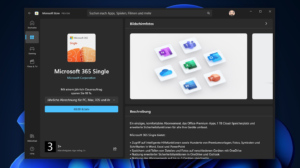
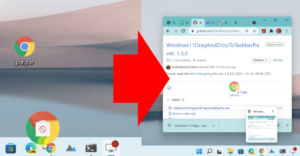
Schreibe den ersten Kommentar